Wie erstellt man ein Gantt-Diagramm in Tableau?
In diesem Artikel erfahren Sie, wie Sie ein Gantt-Diagramm in Tableau erstellen können. Wir werden einen Überblick über Tableau geben und erläutern, wie Sie ein Gantt-Diagramm in Tableau erstellen. Außerdem werden wir die beste Software für die Erstellung eines Gantt-Diagramms besprechen.
Doch bevor wir uns mit Tableau beschäftigen, sollten wir einen Überblick über das Gantt-Diagramm erhalten, um zu verstehen, was im Gantt-Diagramm geschieht. Ein Gantt-Diagramm ist ein Projektmanagement-Tool, das den Projekt- oder Produktmanagern hilft, den Projektfortschritt mithilfe eines Diagramms zu verwalten und zu verfolgen.
Ein Gantt-Diagramm enthält mehrere Spalten und in der ersten Spalte sind die Aufgaben aufgelistet. In der nächsten Spalte wird der Fortschritt der Aufgaben aufgelistet, der angibt, wie viel von der Aufgabe im Verhältnis zur Zeitdauer erledigt ist und die Meilensteine werden ebenfalls mit einer Raute markiert.
Überblick über Tableau
Tableau ist die bekannte Software, die 2003 in Mountain View, Kalifornien, für Data Science und Datenvisualisierung entwickelt wurde. Tableau stellt die Längen- und Breitenkoordinaten dar und verbindet räumliche Dateien mit seiner Mapping-Funktion.
Christian Chabot, Pat Hanrahan und Chris Stolte waren die Forscher an der Standford University, die mit ihrer Spezialisierung auf Datenvisualisierung Tableau gegründet haben.
Wer Tableau häufig verwendet
Tableau ist eine Software, die speziell für die Visualisierung und Analyse von Daten entwickelt wurde. Aber jetzt haben sich die Grenzen erweitert, da ein neuer Bereich auf dem Markt aufgetaucht ist: Data Science. Tableau wird also von Statistikern oder Datenanalytikern verwendet, aber jetzt nutzen auch Data Scientists Tableau in großem Umfang.
Viele dieser Personen verwenden Tableau, weil es ein sehr effizientes Tool ist, das Erkenntnisse schnell in Visualisierungen umwandelt und weil es einfach und benutzerfreundlich ist. Die Software verarbeitet große Datenmengen effizient und liefert Ihnen schnell Ergebnisse in Form von Visualisierungen, Berechnungen, Datensätzen, etc. Es enthält auch Funktionen von MS Excel und weiteren.
Warum Tableau für Gantt-Diagramme verwenden
Wie wir alle wissen, ist das Gantt-Diagramm das berühmte Projektmanagement-Tool, mit dem Projektmanager ein Projekt verfolgen und überprüfen können, ob es den gewünschten Verlauf genommen hat. Das Gantt-Diagramm ist ein Tool, das ganz auf Daten bezogen ist und Ihnen auch die Visualisierungen dazu zeigt.
Es ist also gut, eine Software zu verwenden, die speziell für die Datenvisualisierung entwickelt wurde. Sie können das Gantt-Diagramm effizient mit Hilfe von Tableau erstellen, da diese Software mit Daten zu tun hat und daher alle notwendigen Tools enthält, um die Daten nach unseren Wünschen zu visualisieren.
Wie erstellt man ein Gantt-Diagramm in Tableau?
In diesem Abschnitt sehen wir uns an, wie Sie mit der preisgekrönten Tableau Software ein Gantt-Diagramm erstellen. Wir werden alle Funktionen nutzen, um die Daten in unserem Gantt-Diagramm effizient zu visualisieren und alles zu tun, was mit dem Gantt-Diagramm zu tun hat, damit es vollständig und perfekt aussieht. Führen Sie die folgenden Schritte aus.
1. Verbinden Sie sich mit der Sample Datenquelle und dann mit dem Superstore.
2. Ziehen Sie die Dimension Bestelldatum in die Spalten.
3. Klicken Sie auf den Dropdown-Pfeil Jahr (Bestelldatum) im Spaltenbereich und klicken Sie auf die Wochennummer.
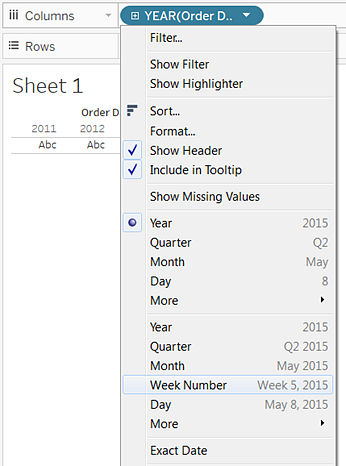
4. Ziehen Sie die Dimensionen Unterkategorie und Versandart in den Zeilenbereich. Legen Sie rechts neben der Unterkategorie die Versandart ab. Die zweistufige verschachtelte Hierarchie wird entlang der linken Achse aufgebaut.
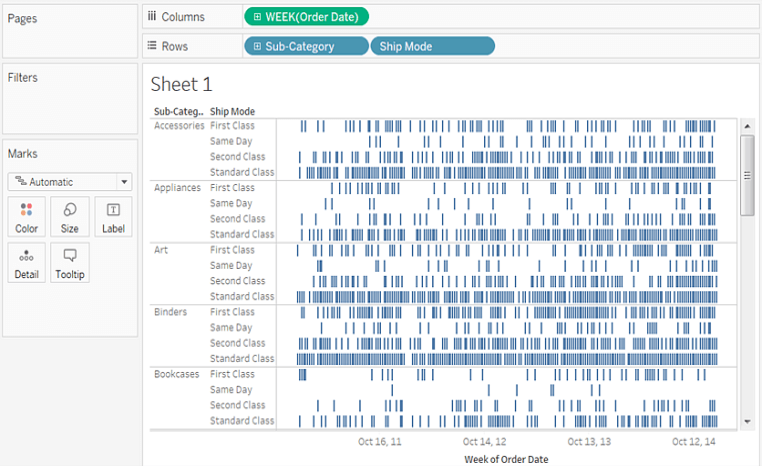
Um den Bereich der Markierungen anhand der Länge des Intervalls zu bestimmen, führen wir die folgenden Schritte aus.
5. Klicken Sie im Menü der Symbolleiste auf Analyse, dann auf Erstellen und dann auf Berechnetes Feld. Sie können auch auf Erstellen und dann auf Berechnetes Feld klicken, indem Sie mit der rechten Maustaste oder bei gedrückter Strg-Taste auf ein beliebiges Feld im Datenbereich klicken.

6. Benennen Sie Ihr berechnetes Feld als OrderUntilShip im Berechnungsdialogfeld.
7. Wenn das Formel Feld standardmäßig einen Inhalt enthält, können Sie ihn löschen.
8. Geben Sie die folgende Formel in das Formel-Feld ein und klicken Sie dann auf OK. Die Formel erfasst den Unterschied zwischen dem Bestelldatum und dem Versanddatum.
9. Ziehen Sie die OrderUntilShip Kennzahl auf der Markierungskarte auf Größe.
10. Klicken Sie auf der Markierungskarte mit der rechten Maustaste oder bei gedrückter Strg-Taste auf SUM(OrderUntilShip), dann auf Kennzahl(SUM) und anschließend auf Durchschnitt.
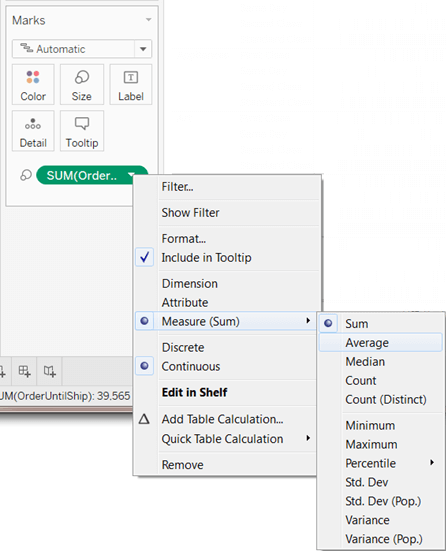
11. Ziehen Sie das Woche(Bestelldatum) Feld aus dem Spaltenbereich in den Filterbereich, indem Sie die Strg-Taste (Optionstaste bei Mac) gedrückt halten. Auf diese Weise fügen Sie der neuen Position die gleichen Daten hinzu, ohne die alte zu löschen.
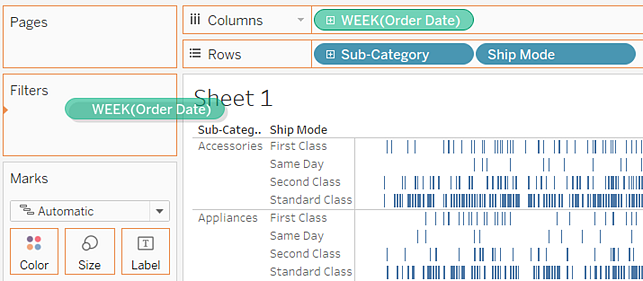
12. Klicken Sie auf die Datumsbereiche im Filterfeld und dann auf Weiter.
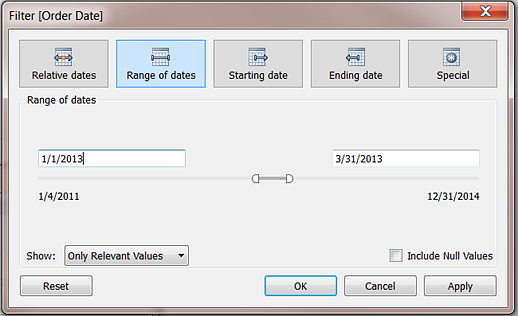
13. Legen Sie das Datum als dreimonatiges Zeitintervall fest, z.B. 8.2.2012 bis 4.5.2012, und klicken Sie dann auf OK.
14. Um mit der Markierungskarte zu färben, ziehen Sie die Versandart Dimension auf Farbe.
15. Ihr fertiges Werk würde in etwa so aussehen.
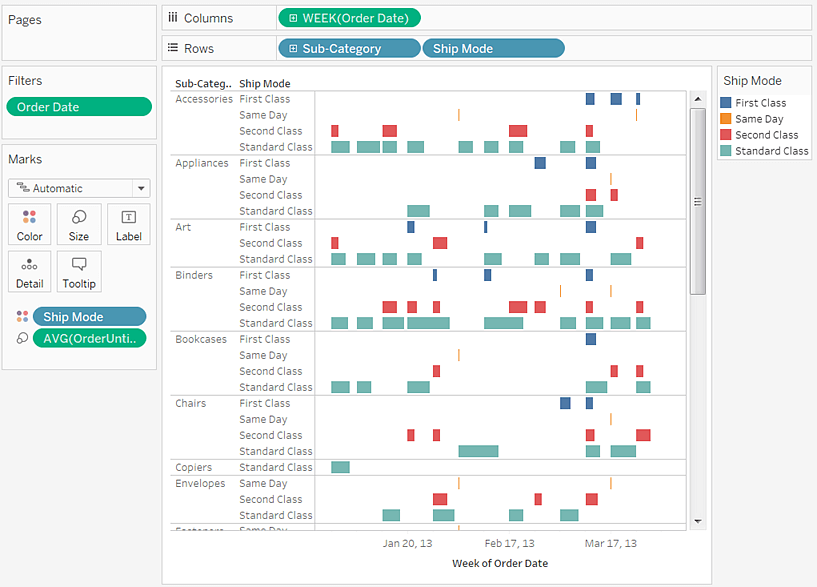
EdrawMax: Die intelligente Wahl für die Erstellung von Diagrammen
-
Automatisierte Diagramme mit KI-Unterstützung
- Über 210 Arten von Diagrammen mühelos erstellen
- Verschiedene Vorlagen & Symbole um Ihre Bedürfnisse
- Drag & Drop-Schnittstelle und einfach zu bedienen
- Jedes Detail mit intelligenten und dynamischen Toolkits anpassen
- Kompatibel mit einer Vielzahl von Dateiformaten, wie MS-Office, Visio, PDF, usw
- Diagramme exportieren, drucken und teilen
Wie kann man ein Gantt-Diagramm effektiver gestalten?
Schritt 1: Öffnen Sie eine Gantt-Diagramm-Vorlage
Installieren Sie EdrawMax auf Ihrem Computer oder besuchen Sie . Navigieren Sie zu [Datei] > [Projektmanagement] > [Gantt-Diagramme].

Doppelklicken Sie auf das Symbol des Gantt-Diagramms. Sie können auch eine Gantt-Diagramm-Vorlage öffnen, um sich die Zeit zu sparen, das Diagramm von Grund auf neu zu erstellen.

Schritt 2: Gantt-Diagramm Datenoptionen hinzufügen
Wenn Sie eine beliebige Aufgabe im Gantt-Diagramm auswählen, wird auf der rechten Seite der Arbeitsfläche der Bereich [Gantt-Diagramm] eingeblendet. Klicken Sie auf [Optionen], dann öffnet sich ein Dialogfeld. In diesem Dialogfeld können Sie die Daten des Gantt-Diagramms festlegen, einschließlich Datumsformat, Start- und Enddatum.

Schritt 3: Bearbeiten Sie das Gantt-Diagramm
Klicken Sie mit der rechten Maustaste auf die Aufgabe oder wählen Sie einfach die Aufgabe aus. Im Menü und im Fensterbereich sehen Sie viele Optionen zum Bearbeiten des Gantt-Diagramms. Sie können Aufgaben hinzufügen/löschen, das gesamte Diagramm nummerieren und Aufgabeninformationen für einzelne Aufgaben hinzufügen.
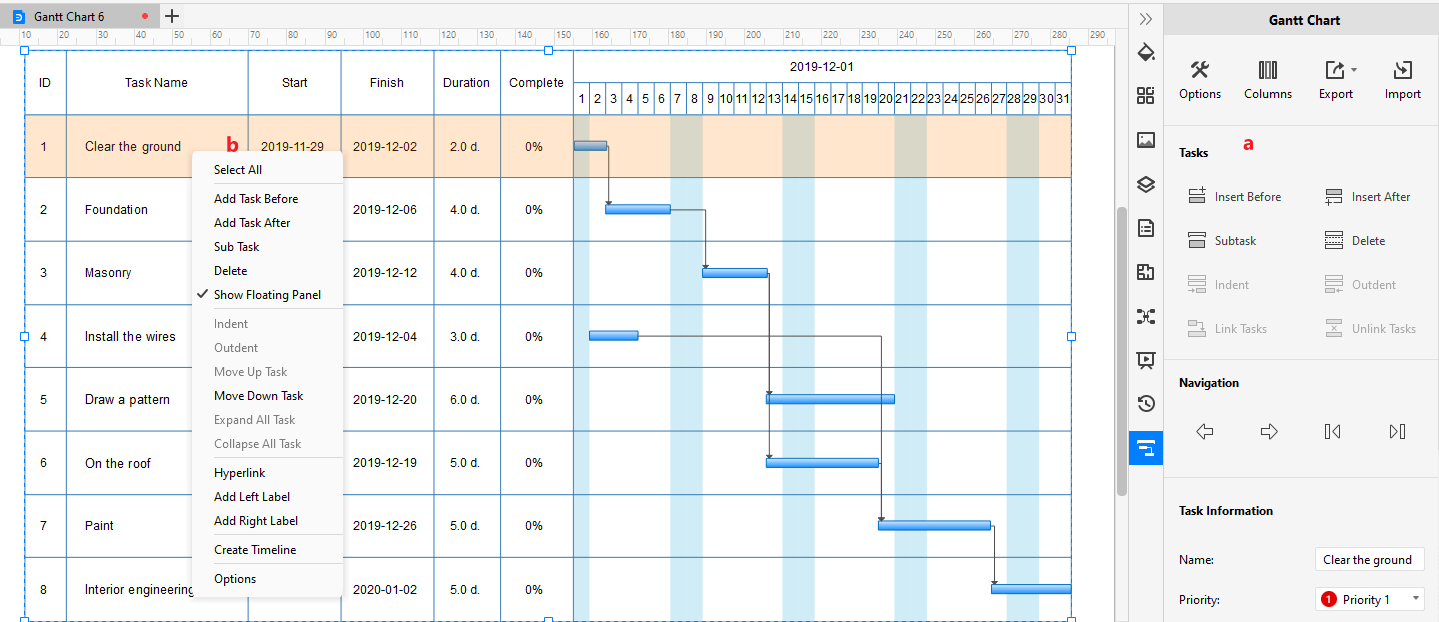
Schritt 4: Speichern und exportieren Sie das Gantt-Diagramm
Nach der Erstellung des Gantt-Diagramms können Sie das Gantt-Diagramm in einer Reihe von Dateitypen speichern und exportieren, darunter PDF, PNG, JPEG, PDF, DOCX, XLSX, PPTX und VSDX für Visio. So können auch Nicht-Edraw-Benutzer Ihre Gantt-Diagramme lesen und bearbeiten.

EdrawMax unterstützt unsere Benutzer auch beim Import von Projektdaten, die in Excel-Dateien gespeichert sind und bei der Erstellung eigener Gantt-Diagramme in wenigen Minuten. Sehen Sie sich das Video unten an und erfahren Sie mehr darüber!
Verwenden Sie EdrawMax für die Erstellung von Gantt-Diagrammen
Die Erstellung eines Gantt-Diagramms vor dem Start des Projekts und seine Pflege während des gesamten Projektlebenszyklus ist unerlässlich. Es gibt dem Projektmanager ein Dashboard, mit dem er die Arbeit am Projekt verfolgen und sehen kann.
Es zeigt den Projektmanagern, wie viel Arbeit im Projekt bereits geleistet wurde und wenn während des Projekts etwas Unerwünschtes passiert, können die Projektmanager mit Hilfe des Gantt-Diagramms alle Maßnahmen ergreifen, um es zu verhindern.
Sie können die von den Experten empfohlene EdrawMax Software verwenden, um Ihr Gantt-Diagramm zu erstellen. EdrawMax ist eine bekannte Software zur Erstellung von Diagrammen, die jeder professionelle Anwender nutzen sollte.
EdrawMax enthält alle wichtigen Funktionen und Tools, die Sie benötigen, um das Diagramm effizient und perfekt zu gestalten. Nach Angaben der Entwickler enthält die Software mehr als fünftausend Diagrammsymbole, mit denen Sie Ihr Diagramm so gestalten können, wie Sie es wünschen.
EdrawMax bietet außerdem Hunderte von vorgenerierten Vorlagen, die Sie verwenden können, um Zeit zu sparen. Mit der Software können Sie auch Ihr Projekt importieren, um es weiter anzupassen!
